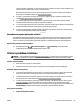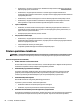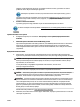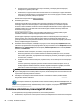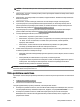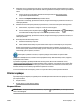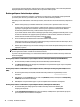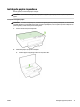User Guide
●
Ievietojiet papīru ar apdrukājamo pusi uz leju. Piemēram, ja ievietojat glancētu fotopapīru,
ievietojiet to ar glancēto pusi uz leju.
●
Pārliecinieties, ka papīrs ievades teknē novietots līdzeni un nav saburzījies. Ja papīrs drukāšanas
gaitā ir par tuvu drukas galviņai, var izsmērēties tinte. Tas var notikt, ja papīrs ir izliekts, saburzīts
vai ļoti biezs, piemēram, drukājot uz aploksnes.
Plašāku informāciju skatiet šeit: Papīra ievietošana.
4. Pārbaudiet papīra veidu.
HP iesaka izmantot HP papīru vai jebkuru citu šim printerim piemērota veida papīru ar ColorLok
tehnoloģiju. Papīram ar ColorLok logotipu ir veikta neatkarīga testēšana, un tas atbilst augstiem
drošuma un drukas kvalitātes standartiem. Uz tā drukātajiem dokumentiem ir dzīvas, spilgtas krāsas,
izteiktāka melnā krāsa, un tas žūst ātrāk nekā standarta papīrs. Plašāku informāciju skatiet šeit:
Pamatinformācija par papīru.
Vienmār pārliecinieties, lai papīrs, uz kura drukāsiet, būtu līdzens. Lai, drukājot attēlus, iegūtu
vislabākos rezultātus, izmantojiet fotopapīru HP Advanced Photo Paper.
Speciālo papīru uzglabājiet oriģinālajā iepakojumā, atkārtoti noslēdzamā plastmasas maisiņā uz
līdzenas virsmas, vēsā, sausā vietā. Kad esat gatavs drukāt, izņemiet tikai tik daudz papīra, cik
gatavojaties izlietot. Kad esat pabeidzis drukāšanu, nolieciet visu neizmantoto fotopapīru plastmasas
maisiņā. Tādējādi fotopapīrs nesalocīsies.
5. Pārbaudiet drukas iestatījumus, noklikšķinot uz pogas, kas atver dialoglodziņu Properties (Rekvizīti)
(atkarībā no programmatūras lietojumprogrammas šīs pogas nosaukums var būt Properties (Rekvizīti),
Options (Opcijas), Printer Setup (Printera iestatījumi), Printer Properties (Printera rekvizīti), Printer
(Printeris) vai Preferences.
●
Pārbaudiet drukas iestatījumus, lai noteiktu, vai bija pareizi krāsu iestatījumi.
Piemēram, pārbaudiet, vai nav iestatīta dokumenta drukāšana pelēktoņos. Vai arī, lai mainītu
krāsu izskatu, pārbaudiet, vai paplašinātie krāsu iestatījumi, piemēram, piesātinājums, spilgtums
un krāsas tonis, ir iestatīti.
●
Pārbaudiet drukas kvalitātes iestatījumu, lai pārliecinātos, vai tas atbilst printerī ievietotā papīra
veidam.
Ja krāsas saplūst kopā, iespējams, jāizvēlas zemākas drukas kvalitātes iestatījums. Vai arī, ja
drukājat augstas kvalitātes fotoattēlu, izvēlieties augstāku iestatījumu un gādājiet, lai ievades
teknē būtu ievietots tāds fotopapīrs, kā, piemēram, HP Advanced Photo Paper.
PIEZĪME. Dažos datoru ekrānos krāsas var izskatīties atšķirīgi no tām, kas būs redzamas izdrukā uz
papīra. Šādā gadījumā nav nekādu problēmu ar printeri, drukas iestatījumiem vai tintes kasetnēm. Nav
nepieciešama turpmāka problēmu novēršana.
6. Izdrukājiet un novērtējiet drukas kvalitātes atskaiti. Lai izdrukātu šo atskaiti, skatiet Kvalitātes
diagnostikas atskaites drukāšana.
Izmantojiet šo dokumentu, lai palīdzētu novērst drukas kvalitātes problēmas. Noklikšķiniet šeit, lai
skatītu internetā papildinformāciju. Pašlaik šī tīmekļa vietne, iespējams, nav pieejama visās valodās.
Problēmu atrisināšana, izmantojot HP ePrint
Ja rodas problēmas, lietojot pakalpojumu HP ePrint, veiciet šādas pārbaudes:
●
Pārliecinieties, vai printerim ir savienojums ar internetu, izmantojot Ethernet vai bezvadu savienojumu.
66 8. nodaļa. Problēmu risināšana LVWW